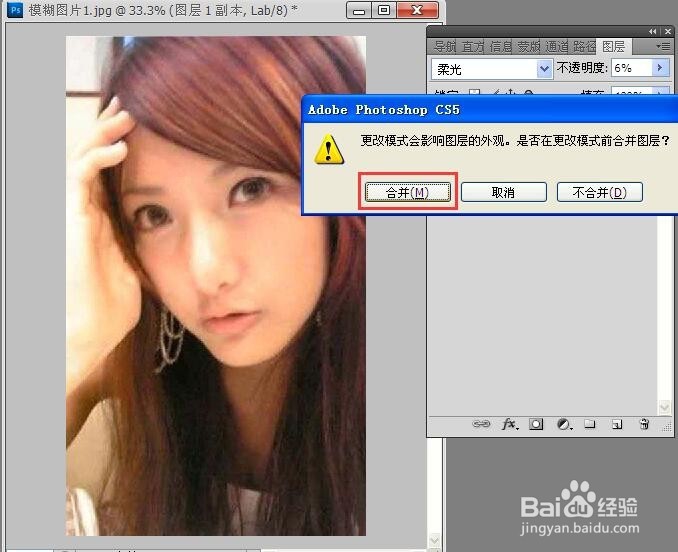1、首先打开原图,双击背景图层,点击确定按钮进行解锁。
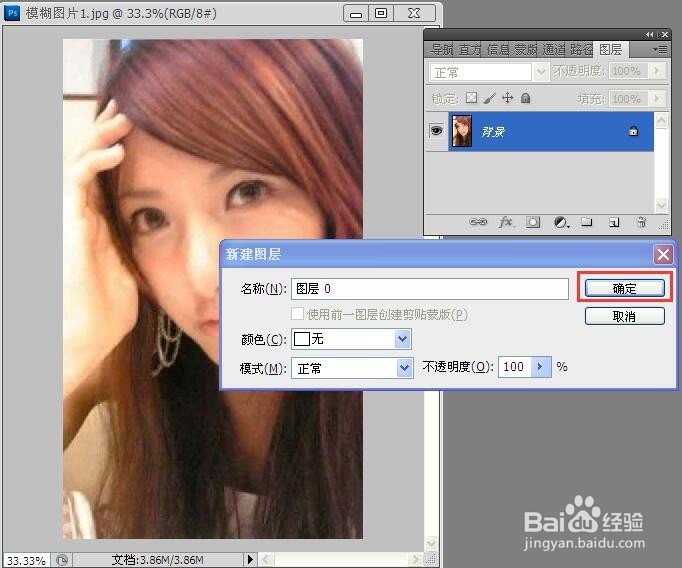
2、CTRL+J创建副本,对副本模式选择“明度”。
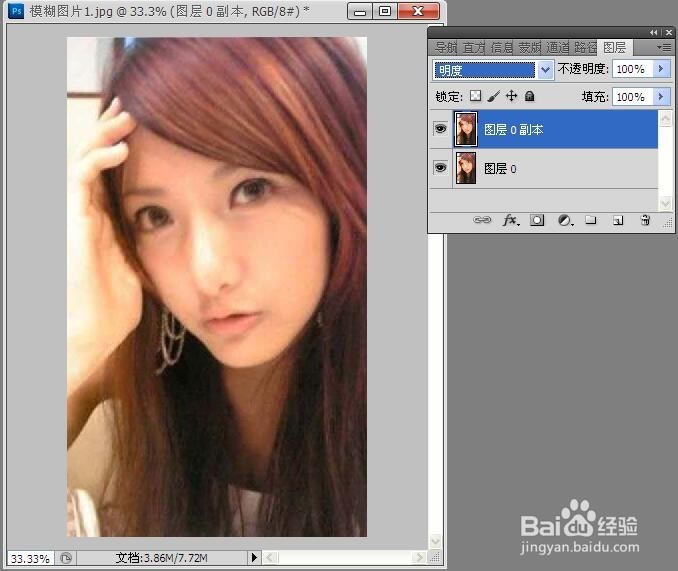
3、选择“滤镜”菜单下的“锐化—USM锐化”命令,在设置窗口中适当调节一下锐化参数,根据你原图模糊的情况来调节,本图采用锐化数量为“130%”,半径是“1”像素,阀值不变。
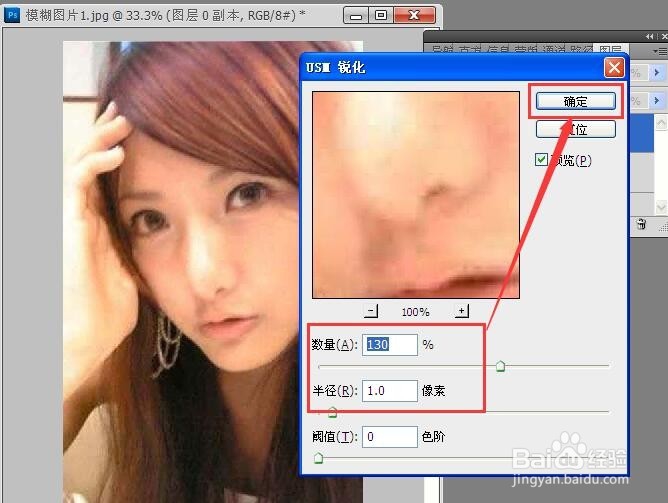
4、选择“图像”菜单下“模式—LAB颜色”命令,在弹出的窗口中选择“合并”图层确定。

5、在LAB模式下,CTRL+J再创建副本。
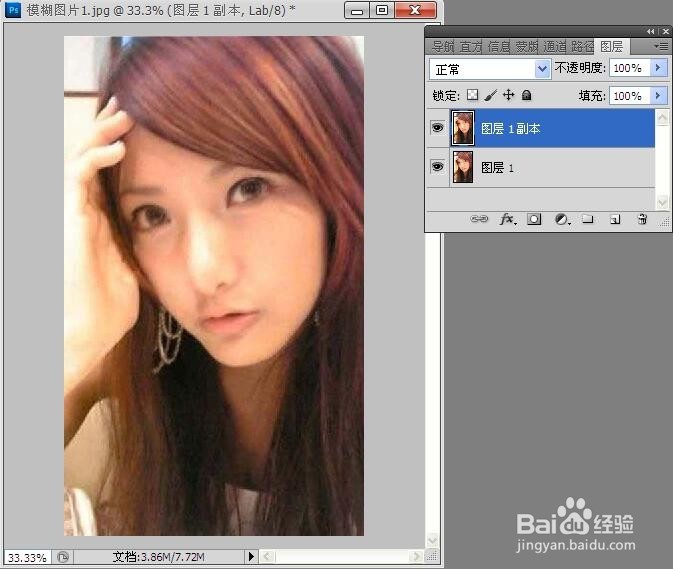
6、在“通道”面板中看到图层通道上有了“明度”通道,选定这个通道,再使用“滤镜”菜单的“锐化—USM锐化”命令,设置好锐化参数将这个通道锐化处理。
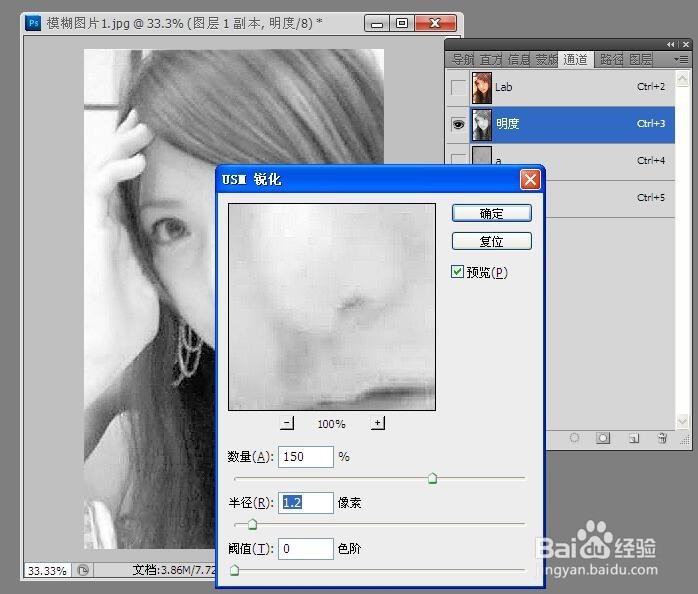
7、返回图层面板,把副本图层的模式修改为“柔光”,调节透明度为6%。看看此时的图像不仅画面更清晰,色彩也更加绚丽了。(这部可根据自己的照片情况增删)

8、最后别忘了把颜色模式改回RGB模式哦, 然后保存为.jpg格式就可以了。一张清楚的照片就这样诞生了。